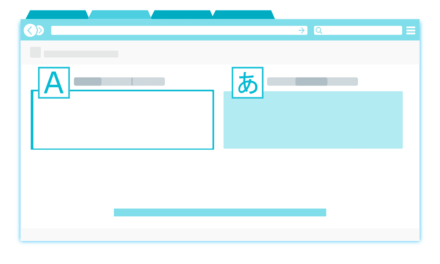L’espace mafreebox.freebox.fr est un véritable outil pour tous ceux qui utilisent la Freebox. Il rassemble une multitude d’informations et de services Internet utiles pour vous. Il permet surtout d’en savoir plus sur votre utilisation d’Internet. Il s’agit d’un outil facile d’emploi et d’accès aux abonnés de Free à partir de n’importe quel ordinateur. Découvrez dans cet article comment avoir accès et configurer votre Freebox OS afin de profiter de toutes fonctionnalités offertes par mafreebox.
Ce qu'il faut retenir :
| 🛡️ Contrôle parental | Surveillance des activités des enfants. |
| 📶 Suivi Wi-Fi | Monitorer l'état du réseau Wi-Fi. |
| 📺 Enregistrements TV | Programmer et suivre les enregistrements TV. |
| 📡 Connexion à distance | Autoriser l'accès à l'interface depuis l'extérieur. |
Sommaire :
Freebox OS : c’est quoi et à quoi sert-il ?
Freebox OS est une interface plus élaborée qui facilite la gestion et l’utilisation de votre réseau Internet. On peut accéder à l’outil en se connectant à l’aide d’un ordinateur ou d’un smartphone. À partir de cette interface, il est possible de surveiller l’état de sa Freebox, faire le suivi du Wi-Fi et celui du Wi-Fi guest.
Par ailleurs, grâce à la fonction de contrôle parental, les parents pourront surveiller les activités de leurs enfants. De plus, l’interface permet d’enregistrer un film ou un programme TV afin de le visionner ultérieurement. De la même manière, les téléchargements peuvent être suivis, les enregistrements TV programmés ou configurés. Plus encore, pour mieux contrôler la bande passante, une suspension des téléchargements en cours est possible.
La Freebox OS est donc un outil qui facilite la gestion et la surveillance de toutes les activités Internet au sein dans votre foyer. Vous pouvez l’utiliser à la maison ou en déplacement.
Quels sont les différents modèles de Freebox ?
Il existe quatre modems Internet chez Free afin de répondre aux besoins des différents consommateurs. Ainsi, chaque abonné pourra faire son choix entre plusieurs box Internet de sorte à trouver celle qui lui convient le mieux. On distingue de ce fait :
- la Freebox Delta : le modem le plus performant ;
- la Freebox Pop : ce modem allie esthétique et performance. Son boîtier très rond conquis plus d’un ;
- la Freebox Mini 4k : un modem dont le boîtier est très compact ;
- la Freebox révolution : le plus ancien des modems de Free qui est proposé avec deux formules d’abonnements.
Après installation, il suffit de se connecter au serveur Freebox par câble Ethernet ou par Wi-Fi. Il faut noter que les différentes offres de Free sont accessibles en ADSL et en fibre optique.
Comment accéder à la Freebox OS ?
Les procédures de connexion à votre Freebox OS vont dépendre de votre situation géographique. Ainsi, si vous êtes à la maison, vous n’accéderez pas à votre appareil de la même manière que si vous êtes hors de votre domicile.
Accéder à la Freebox OS depuis chez soi
Pour vous connecter à l’interface Freebox OS depuis votre domicile, la procédure est assez simple. En fait, il vous faut utiliser un appareil connecté à votre réseau. Pour cela, utilisez l’un des appareils connectés à votre box, que ce soit grâce à un câble Ethernet ou au Wi-Fi.
À partir de là, vous pouvez saisir l’adresse mafreebox.freebox.fr dans la barre de recherche de votre navigateur Internet Google Chrome ou Firefox. Vous verrez alors une page s’afficher. Dès que la fenêtre s’ouvre, il faut cliquer sur le bouton « Première connexion ». Arrivé à cette étape, un message apparaîtra sur votre Freebox.
Ensuite, suivez les autres indications afin de pouvoir procéder au changement de mot passe. Si vous devez définir un nouveau mot de passe personnel, il est préférable d’utiliser des caractères spéciaux et des lettres majuscules afin de rendre votre connexion plus sûre. Pour les connexions à venir, vous aurez simplement à vous authentifier.
Accéder à la Freebox OS depuis l’extérieur
Avant que vous ne puissiez avoir accès à l’interface de Freebox OS depuis l’extérieur, vous devez d’abord procéder à l’autorisation de la connexion à distance. À cet effet, vous devez vous rendre à l’adresse mafreebox.freebox.fr à partir d’un ordinateur connecté à votre réseau local.
Rendez-vous maintenant dans les paramètres de votre box et une fois que vous y êtes, cliquez sur l’onglet « Gestion des accès » pour autoriser l’accès à distance.
Avec votre routeur mis à disposition par le FAI, vous avez la possibilité de modifier le mot de passe afin de mieux protéger votre réseau Wi-Fi. Vous aurez ensuite la possibilité de contrôler votre trafic Internet. La connexion à une interface depuis un navigateur distant, nécessitera un nom d’utilisateur et un mot de passe.
Si vous vous connectez
En résumé
Les offres Internet de l’opérateur Free sont de plus en plus nombreuses sur le marché. Il existe donc différents box afin de satisfaire la demande de chaque client. Qu’il s’agisse de la Freebox Révolution, la Freebox Mini 4K, la Freebox Delta ou encore la Freebox Pop, l’opérateur propose une offre Freebox OS. Ce système d’exploitation Freebox permet de gérer et d’utiliser plus efficacement son réseau Internet.